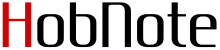SL6.1の場合のインストールは、yumでできる。
ただdocが、
-
kicad-doc.i686 : Documentations for kicad
kicad-doc-de.i686 : Documentation for Kicad in German
kicad-doc-es.i686 : Documentation for Kicad in Spanish
kicad-doc-fr.i686 : Documentation for Kicad in French
kicad-doc-hu.i686 : Documentation for Kicad in Hungarian
kicad-doc-it.i686 : Documentation for Kicad in Italian
kicad-doc-pl.i686 : Documentation for Kicad in Polish
kicad-doc-pt.i686 : Documentation for Kicad in Portuguese
kicad-doc-ru.i686 : Documentation for Kicad in Russian
kicad-doc-zh_CN.i686 : Documentation for Kicad in Chinese
全て入ってしまうので本体とdocを別に指定してインストールする。
[hoge]# yum install kicad .... |
Installed: kicad-2011.07.12-1.rev3047.el6 |
[hoge]# yum install kicad-doc .... |
Installed: kicad-doc-2011.07.12-1.rev3047.el6 |
トップパネルの[アプリケーション]→[電子工学]には、EeschemaとKicCadが追加される。
※[電子工学]のメニューは、yumでelectronics-menu-xxxx.el6.noarchを入れることによりメニューに追加される。
2012.02.XX
kicadのバージョンがyum updateでkicad-2012.01.19-1.rev3256.el6.i686に上がって
ボタン関係のデザインが一新されてしまった。。。。
ので、ページのpicも入れ替えしていこう。